【2025年最新】SketchはAI対応してる?Figmaとの違いと活用術

Figmaユーザーが知っておきたい、もう一つの選択肢「Sketch」
デザインツールといえば、近年では「Figma」が圧倒的な人気を誇っています。
ブラウザ上で簡単に使え、複数人で同時に編集ができるその利便性から、多くのデザイナーやチームがFigmaを導入しています。私自身も、Figmaを日常的に使っており、その手軽さと拡張性には日々感動しています。
ですが、実はFigmaが登場する以前から、UI/UXデザイン業界を支えてきたもう一つの有力ツールがあるのをご存じでしょうか?
それが macOS専用のデザインツール「Sketch」 です。
「Sketchって名前は聞いたことあるけど、もうFigmaで十分なのでは?」
「Macじゃないと使えないって聞いたし、自分には関係ないかも」
そんなふうに思っている方にも、Sketchのことを知っておいてもらおうとこの記事を書きました。
本記事では、Figmaユーザーの視点からSketchの特徴を比較し、どんな場面で役立つのか を丁寧に紹介していきます。
Figmaを中心に使いつつも、選択肢として他のツールを理解しておくことは、デザインスキルの幅を広げる大きな一歩です。
SAKASA AI

【2025年最新】Figmaの基本と使い方!Webデザインの始め方を初心者向けに解説 | SAKASA AI Figma(フィグマ)とは? Figma(フィグマ)とは、直感的な操作感で簡単にデザインができるUI/UXデザインツールです。場所を選ばずにブラウザさえ起動すれば使用する事が出…
目次
Sketchとは?|macOS専用、プロフェッショナル向けのUIデザインツール
Sketch(スケッチ) は、2010年にオランダの会社 Bohemian Coding によって開発された、macOS専用のUI/UXデザインツールです。
リリース当初から、そのシンプルで洗練されたインターフェースと、Web・モバイルアプリのインターフェースデザインに特化した機能により、多くのプロフェッショナルデザイナーに愛用されてきました。
当時は、Adobe PhotoshopやIllustratorでUIを作るのが一般的でしたが、Sketchは「UI/UXに特化した軽量で効率的なツール」として登場し、業界のゲームチェンジャーとなりました。
主な特徴
ベクター編集に特化:UIデザインに必要な図形や要素を軽快に操作可能
アートボード設計:複数の画面やデバイスサイズを同時にデザイン可能
シンボル(再利用可能なコンポーネント):一括で変更できるので、デザインの一貫性を保ちやすい
macOSネイティブアプリ:動作が軽く、ショートカットも直感的で快適
豊富なプラグイン:外部ツールとの連携や機能拡張が自在
こんな方におすすめ
Sketchは、Apple製品に親しんだクリエイターや、UI/UXデザインに集中したいプロフェッショナルに向いています。
特に、macOS上での快適な操作性や、企業や開発チーム内でSketchを導入している環境では、今も現役で活躍しています。
Figmaとの違いと共通点|どちらが自分に合うツール?
FigmaとSketchは、どちらもUI/UXデザインのための強力なツールですが、設計思想・利用環境・コラボレーション機能などに明確な違いがあります。ここではそれぞれの特徴を比較しながら、自分に合った選び方を考えてみましょう。
共通点
| 共通する特徴 | 説明 |
|---|---|
| ベクターベースのUIデザインツール | 解像度に依存しないグラフィック設計が可能 |
| アートボードによるマルチ画面設計 | スマホ画面やWeb画面など、複数の画面を一つのファイルで管理可能 |
| コンポーネント(Figma)/シンボル(Sketch) | 再利用可能なパーツを作成し、変更も一括管理できる |
| プロトタイピング機能 | 画面遷移のデモを作成し、アプリやサイトの動きを可視化できる |
| デザイントークン・スタイルの共有 | カラーやテキストスタイルを定義して、一貫性のあるデザインが可能 |
主な違い:Sketch vs Figma vs Adobe XD【比較表】
| 項目 | Sketch | Figma | Adobe XD |
|---|---|---|---|
| 対応OS | macOS専用 | Webベース(Win/Mac/Linux) | Windows / macOS |
| 価格体系 | 有料(年額99ドル〜) | 無料プランあり(Pro:月15ドル〜) | Adobe CCに含まれる(単体プランあり) |
| コラボレーション | Cloud共有と共同編集に対応(やや後発) | リアルタイム共同編集に完全対応 | リアルタイム共同編集可(Figmaにやや劣る) |
| 導入のしやすさ | macにインストール必須 | ブラウザからすぐ利用可 | Adobe CC契約+アプリインストールが必要 |
| UIの特徴 | macのネイティブUIに馴染む洗練デザイン | モダンで直感的な操作性 | Adobe製品に近いUIで統一感あり |
| 拡張性(プラグイン) | 非常に豊富(開発者コミュニティ活発) | プラグイン増加中(標準で充実) | 限定的(Figma・Sketchに劣る) |
| プロトタイピング機能 | 基本的な機能搭載 | 高機能+アニメーションも対応 | 高機能(アニメーション・遷移が細かく設定可) |
| オフライン対応 | フル対応(ローカル完結も可) | 有料プランで一部対応 | 基本オフライン可(クラウド保存併用) |
| 利用シーン | 単独または小規模チームでの精密設計に強い | チーム全体での共同作業、遠隔コラボに最適 | Adobeユーザーにとって導入がスムーズ |
Sketchの活用事例と、プロに選ばれる理由
macOS専用のUI/UXデザインツール「Sketch」。
FigmaやAdobe XDの台頭により一見地味な印象を持たれることもありますが、実は今なお根強い人気を誇るプロ向けツールの一つです。
では、なぜSketchが多くのプロフェッショナルに選ばれ続けているのでしょうか?
その理由を、実際の活用事例とともに紐解いていきます。
実際の活用事例
1. アプリやWebサービスのUI設計
Sketchは、モバイルアプリやWebサイトのユーザーインターフェースを設計する際に多く利用されています。
例えば、
- iOS/Androidアプリの画面設計
- SaaS型WebサービスのダッシュボードUI
- LP(ランディングページ)の構成案作成
など、プロダクトの初期構想〜開発チームへの連携までを効率的に行えるよう最適化されています。
2. スタートアップ企業のデザインシステム構築
Sketchは「シンボル機能」「スタイルの再利用」「ライブラリ共有」などが充実しており、デザインシステムの構築に強い味方。
スタートアップが限られたリソースでブランド統一性を維持するのに活用されています。
3. Mac中心の開発現場での採用
SketchはmacOSに最適化されているため、Apple製品を中心に開発・運用しているチームとの相性が抜群。
特にデジタルエージェンシーや、App Store向けアプリを制作する企業などで根強く使用されています。
4. UIキットの作成・販売
UIキットやテンプレートを制作し、海外マーケットプレイスで販売しているデザイナーもSketchを活用しています。
その軽量性とファイル管理のしやすさから、パーツの量が多いUI素材集の作成に向いています。
プロに選ばれ続ける理由
◼ 高速で軽量な動作
Sketchはネイティブアプリとして動作するため、動作が軽快で安定性が高いのが大きな魅力。大規模ファイルでもスムーズに操作できる点は、ストレスフリーな制作体験に直結します。
◼ シンプルなUIと直感的な操作性
学習コストがそこまで高くなく、「道具」としての分かりやすさが際立ちます。
余計な装飾や複雑なパネルが少ないため、集中してデザインに向き合うことができます。
◼ 拡張性の高さと豊富なプラグイン
Sketchには世界中の開発者が作った数千ものプラグインが存在し、用途に応じて柔軟に機能を追加可能。
Figmaのようなクラウドベースの拡張とは違い、ローカルで完全制御できる自由度があります。
◼ シンボル・スタイル・ライブラリの豊富な管理機能
再利用性を重視したデザインの構造化に強く、チームでもスケールしやすい設計が可能。
コンポーネント単位で細かく設計しやすく、デザインと開発の橋渡し役としても優秀です。
Sketchは、FigmaやXDに比べてやや「クラシック」な印象を持たれがちですが、その実力は今も健在です。
特に「オフラインでも動作する信頼性」「macOSとの親和性」「プロダクト志向のUI設計力」は他にない魅力です。
Figmaユーザーの方も、もしMacを使っているなら一度は触れてみてほしいツールです。
プロフェッショナルな現場では、道具の性能より“手になじむか”が選定の決め手。
Sketchは、まさに“長く付き合える仕事道具”として選ばれ続けています。
SketchにおけるAI活用の現状(2025年4月時点)
Sketchは現在、AI(人工知能)機能を一部取り入れ始めていますが、FigmaやCanvaのような積極的なAI統合とはやや異なるアプローチを取っています。
| 項目 | 内容 |
|---|---|
| AI補助のデザイン機能 | 現在のところ、Sketch自体にはネイティブの生成AI(例:自動画像生成・文章生成など)は搭載されていません。ただし、プラグイン経由でAI機能を拡張することが可能です。 |
| AI対応プラグイン | 一部の開発者が提供するプラグイン(例:ChatGPT API連携、画像自動生成ツールなど)を通じて、AI補助を取り入れることができます。 |
| 今後の展開 | 公式にはまだAI搭載の大きな発表はありませんが、業界全体の流れを踏まえると、今後AI機能の強化や統合が期待されます。 |
| 競合との差 | FigmaはAIによる自動コード生成、Canvaは画像生成・自動レイアウト提案などAI機能を前面に出しています。それに対して、Sketchは現時点では「クラシックなデザインツールの完成度の高さと安定性」を重視しています。 |
AI機能を追加する方法
SketchにAI機能を取り入れるには、以下のような方法があります:
- 「Magician」などのAI系プラグイン(Figma向け)と同様のツールを、Sketchに対応させて使う
- 外部ツール(ChatGPT、Midjourneyなど)と組み合わせて作業する
- AppleScriptやSketch APIを使って、独自の自動化機能を作成する
まとめ
Sketchは今のところ「AIデザインツール」というよりは、プロユースの「洗練された手動型デザインツール」という立ち位置を維持しています。
ただし、プラグインを活用すれば十分にAIの力を取り入れられる柔軟性もあるため、必要に応じて自分好みに進化させていくことが可能です。
Sketch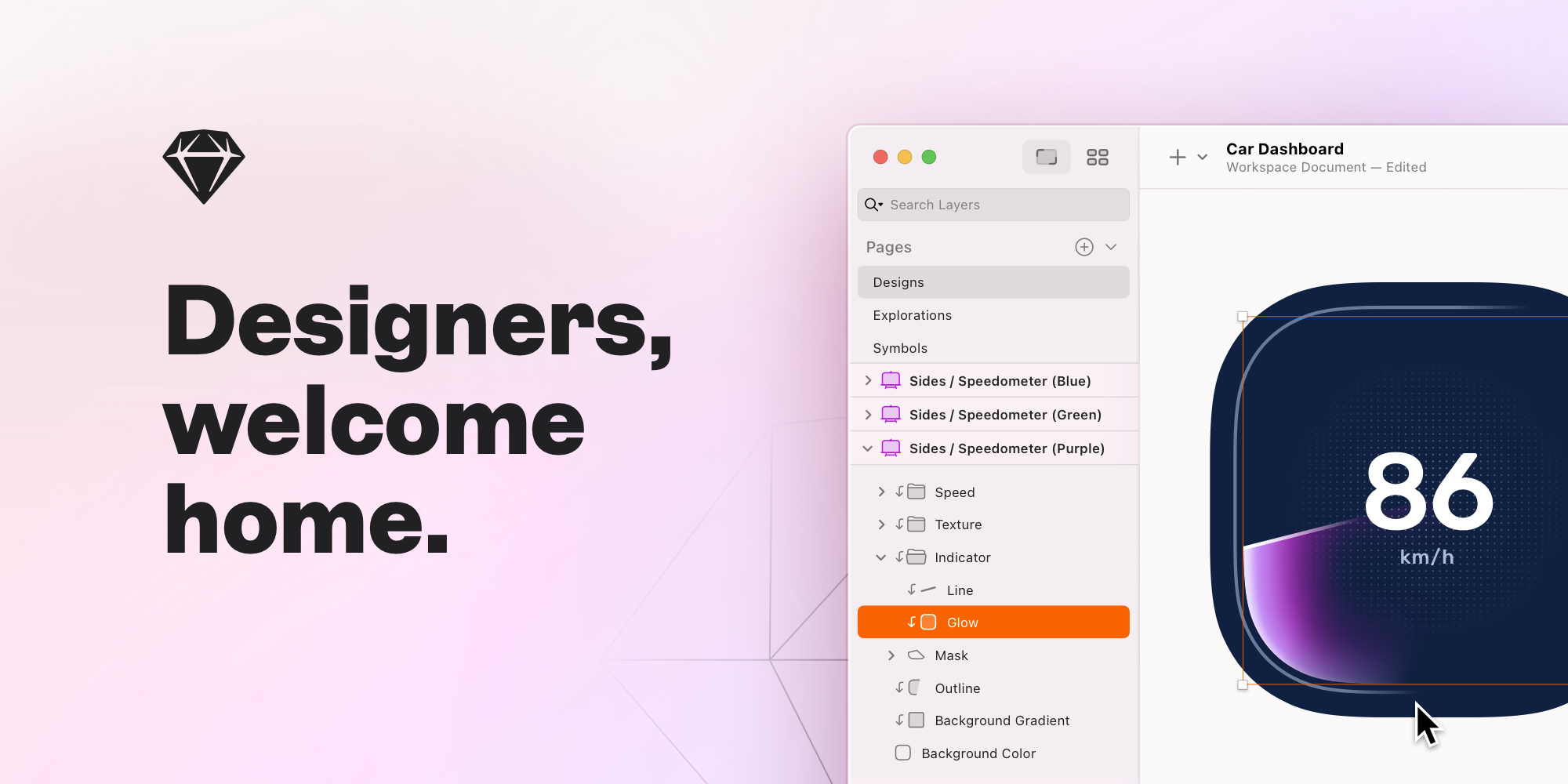
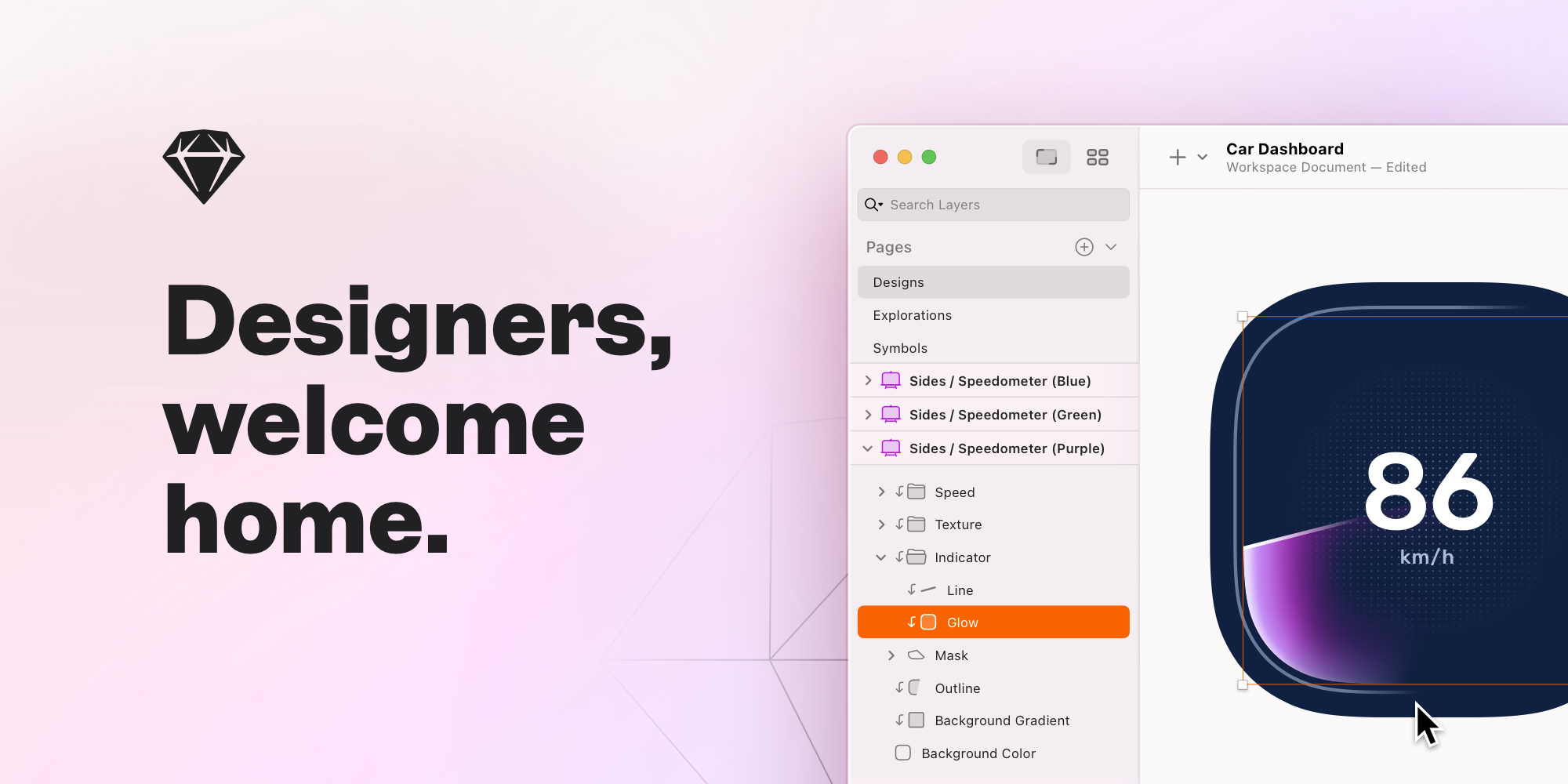
Sketch · Design, prototype, collaborate and handoff Sketch puts the focus back on you and your work. Made by designers, for designers.
